Viele Menschen möchten IDM nutzen, um YouTube-Videos herunterzuladen. Das Problem - IDM funktioniert nicht bei YouTube, tritt häufig aufgrund von YouTube-Updates auf. Wie geht man mit häufigen Problemen um, bei denen IDM nicht funktioniert? Dieser Artikel von MiniTool Video Converter zeigt Ihnen die Lösungen und bietet Ihnen alternative Tools, um YouTube-Videos einfach herunterzuladen.
Internet Download Manager (IDM) ist ein benutzerfreundliches Tool zum Herunterladen von Musik, Spielen, Software und mehr mit schnellerer Geschwindigkeit. Durch seine intelligente dynamische Dateisegmentierungstechnologie beschleunigt es Downloads um bis zu 8-mal. Gleichzeitig integriert sich IDM nahtlos in Microsoft Internet Explorer, Netscape, AOL, MSN Explorer, Opera und Mozilla-Browser, um Ihre Downloads automatisch zu verwalten.
Im Gegensatz zu anderen Download-Managern und -Beschleunigern segmentiert Internet Download Manager heruntergeladene Dateien dynamisch während des Downloads und nutzt verfügbare Verbindungen erneut, ohne zusätzliche Verbindungs- und Anmeldephasen, um die bestmögliche Beschleunigungsleistung zu erzielen.
IDM funktioniert nicht bei YouTube – Häufige Probleme und Lösungen
Obwohl IDM über starke Funktionen verfügt, treten häufig einige Probleme auf. Die folgenden sind einige häufige Probleme beim IDM YouTube-Herunterladen in Chrome. Lassen Sie uns diese überprüfen und eine Lösung nach der anderen finden.
1. IDM-Download-Panel wird nicht angezeigt
Wenn das IDM-Download-Panel für einige Videos nicht angezeigt wird, liegt das wahrscheinlich daran, dass diese Website ein geschütztes Download-Protokoll verwendet. Überprüfen Sie die Ausnahmeliste, um sicherzustellen, das YouTube nicht auf dieser Liste steht. Befolgen Sie die folgenden Anweisungen:
Schritt 1: Öffnen Sie Optionen > Allgemein im IDM-Dialogfeld und klicken Sie auf Bearbeiten neben Passen Sie das IDM-Download-Panel in Ihrem Browser an.
Schritt 2: Klicken Sie auf Ausnahmen. Eine Liste wird angezeigt, und wenn YouTube.com in der Liste steht, entfernen Sie es bitte.
2. IDM zeigt eine 403 Forbidden-Fehlermeldung an, wenn Sie auf das Download-Panel klicken
In diesem Fall müssen Sie sicherstellen, dass Ihre IP-Adresse oder VPN dieselbe Verbindung wie IDM verwendet. Gleichzeitig müssen Sie auch die neueste Version von IDM aktualisieren. IDM funktioniert nicht bei YouTube, dafür gibt es auch andere Gründe. Zum Beispiel ist IDM nicht mit Mac kompatibel.
3. IDM lädt YouTube-Videos automatisch herunter, wenn Sie sie im Browser abspielen
Befolgen Sie die Anleitung zur Behebung des Problems:
Schritt 1: Öffnen Sie Optionen > Allgemein im IDM-Dialogfeld und klicken Sie auf Bearbeiten neben Passen Sie das IDM-Download-Panel in Ihrem Browser an.
Schritt 2: Aktivieren Sie die Option Nicht automatisch von Web-Playern herunterladen und klicken Sie auf OK.
4. Beim Herunterladen von Videos lädt IDM statt des Videos eine Webseite herunter
Versuchen Sie nicht, die Adresse einer Website mit einem Video in IDM hinzufügen. In diesem Fall lädt IDM nur den Quellcode dieser Website herunter, nicht das Video. Befolgen Sie die Anweisungen, um einen YouTube-Download mit IDM zu erreichen:
1. Laden Sie IDM auf Ihrem Computer herunter und installieren Sie es.
2. Nach der Installation von IDM können Sie das YouTube-Video in Ihrem Browser abspielen.
3. Ein Button Dieses Video herunterladen wird angezeigt, wenn Sie ein Video irgendwo im Internet ansehen. IDM zeigt das Video-Download-Panel an, das es Ihnen ermöglicht, das Video herunterzuladen.
4. Klicken Sie auf dieses Panel, um den Download zu starten. Gleichzeitig bietet Ihnen IDM alle Videoformate und -qualitäten für dieses Video an.
Beste IDM-Alternativen zum Herunterladen von YouTube-Videos
Manchmal wird man von den Problemen mit IDM gestört und möchte möglicherweise andere Tools verwenden, um YouTube-Videos herunterzuladen. Neben IDM gibt es zahlreiche Alternativen. Ohne weitere Umschweife werden in diesem Beitrag mehrere der besten IDM-Alternativen empfohlen, um YouTube-Inhalte herunterzuladen.
Top 1: MiniTool Video Converter
Es gibt viele Desktop-Software, die Sie zum Herunterladen von YouTube-Videos verwenden können, aber eine der bequemsten ist der MiniTool Video Converter. Dies ist ein kostenloser und multifunktionaler YouTube-Video-Downloader. Sie können nicht nur 4K YouTube-Videos herunterladen, sondern auch Audios und Playlists sowie Untertitel von YouTube herunterladen. Außerdem können Sie bis zu 10 Videos in einer Playlist gleichzeitig herunterladen und in MP3, WAV, WebM und MP4-Formate speichern.
Neben dem Herunterladen von YouTube-Inhalten unterstützt MiniTool Video Converter auch die Konvertierung von Videos und Audios in mehr als 1000 Ausgabeformate wie MP4, MP3, WAV, FLV, WebM, MOV, WMV, MKV und mehr. Darüber hinaus ermöglicht MiniTool Video Converter die Batch-Konvertierung von bis zu 5 Dateien gleichzeitig.
Zuletzt kann MiniTool Video Converter auch alle oder Teile Ihrer Bildschirmaktivitäten erfassen, mit der Option, Audio vom System oder Mikrofon hinzuzufügen und die Aufnahme ohne Wasserzeichen und Zeitbegrenzung als MP4 zu speichern.
Hauptmerkmale von MiniTool Video Converter:
- Herunterladen von YouTube-Videos, -Audios, -Playlists und –Untertiteln
- Konvertierung von Video- und Audiodateien in über 1000 Ausgabeformate
- Keine Registrierung erforderlich
- Eingebauter YouTube-Browser für YouTube-Videos
- Hochgeschwindigkeits-Downloads und ausgezeichnete Qualität der Konvertierungen
- Unterstützung der Batch-Konvertierung von Videos gleichzeitig
- Bildschirmaktivitäten ohne Wasserzeichen aufzeichnen
- Unterstützte Sprachen: Englisch und Japanisch
Hier sind die detaillierten Anleitungen, wie Sie YouTube-Videos mit MiniTool Video Converter herunterladen:
1. Drücken Sie den folgenden Button, um das Installationspaket von MiniTool Video Converter herunterzuladen. Folgen Sie dann den Anweisungen, um es auf Ihrem Computer herunterzuladen und zu installieren.
MiniTool Video ConverterKlicken zum Download100%Sauber & Sicher
2. Nach dem Heunterladen und Installieren der Software auf Ihrem Gerät können Sie sie öffnen, um die Hauptoberfläche zuzugreifen. Sie werden feststellen, dass die Oberfläche in 4 Anschnitte unterzeilt ist: Video konvertiern, Video herunterladen, Bildschirm aufnehmen und Video bearbeiten.
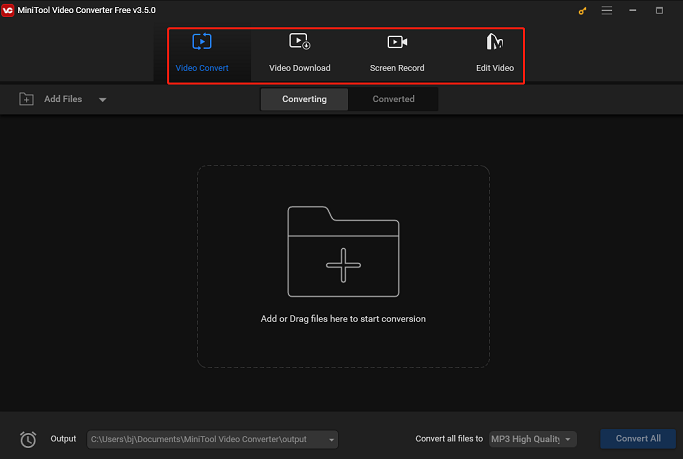
3. Klicken Sie auf die Hamburger-Schaltfläche oben rechts in der Hauptoberfläche und wählen Sie Einstellungen. Gehen Sie im Pop-up-Fenster zum Tab Herunterladen. Hier können Sie den Speicherort der heruntergeladenen Datei anpassen, indem Sie auf Durchsuchen klicken, und die Anzahl der maximalen gleichzeitigen Downloader festlegen. Vergessen Sie nicht, auf OK zu klicken, um Ihre Einstellungen zu speichern.
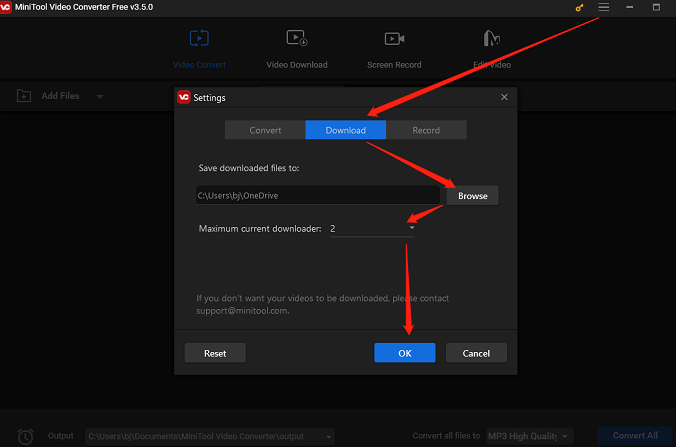
4. Wechseln Sie zum Tab Video herunterladen, geben Sie den Namen des Videos in das Suchfeld ein, drücken Sie die Eingabetaste auf Ihrer Tastatur und klicken Sie auf das gewünschte Video. Klicken Sie dann auf das Herunterladen-Symbol neben der Adressleiste.
Alternativ können Sie auch zu YouTube gehen, den Video-Link kopieren, dann zu MiniTool Video Converter zurückkehren, ihn in die Adressleiste einfügen und auf das Herunterladen-Symbol klicken.
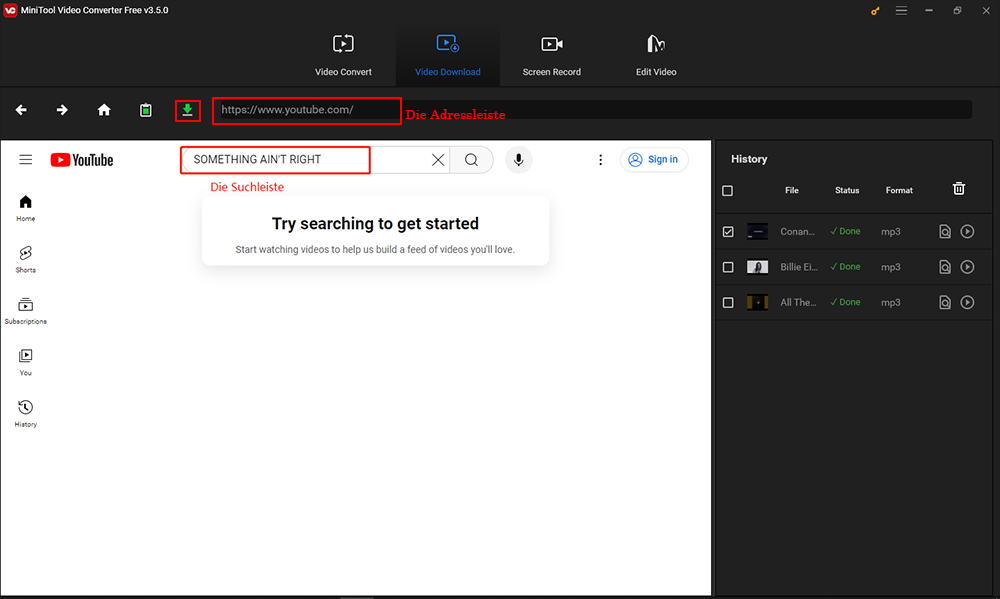
5. Wählen Sie im Pop-up-Fenster das Ausgabeformat des Videos aus. Sie können das Format mp4, webm, wav oder mp3 unter der Option Video/Audiodatei herunterladen wählen und auf den HERUNTERLADEN-Button klicken.

6. Wenn der Downloadvorgang abgeschlossen ist, sehen Sie zwei Schaltflächen unter dem Verlaufs-Panel. Klicken Sie auf Zur Datei navigieren, um das Video in Ihren lokalen Dateien zu finden, oder auf die Abspielen-Schaltfläche, um das Video direkt anzusehen.
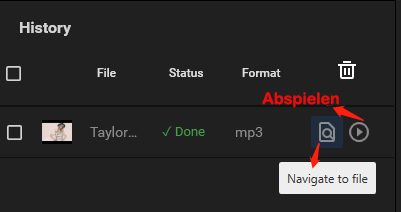
Top 2: VLC Media Player
Entwickelt vom VideoLAN-Projekt, ist der VLC Media Player als eine der besten Medienplayer-Software bekannt, die fast alle gängigen Video- und Audioformate unterstützt. Gleichzeitig können Sie Videos und Audios in andere Formate konvertieren, ohne zusätzliche Software oder Tools installieren zu müssen. Außerdem kann VLC YouTube-Videos herunterladen, die Sie abspielen möchten. VLC ist für Desktop-Betriebssysteme und mobile Plattformen wie Android, iOS und iPadOS verfügbar.
Hier ist eine Anleitung, wie Sie YouTube-Videos mit dem VLC Media Player herunterladen können:
1. Gehen Sie zur offiziellen Website von VLC Media Player, um die Software herunterzuladen und auf Ihrem Computer zu installieren.
2. Öffnen Sie den VLC Media Player, klicken Sie auf die Schaltfläche Medien oben links auf dem Bildschirm und wählen Sie die Option Netzwerkstream öffnen.
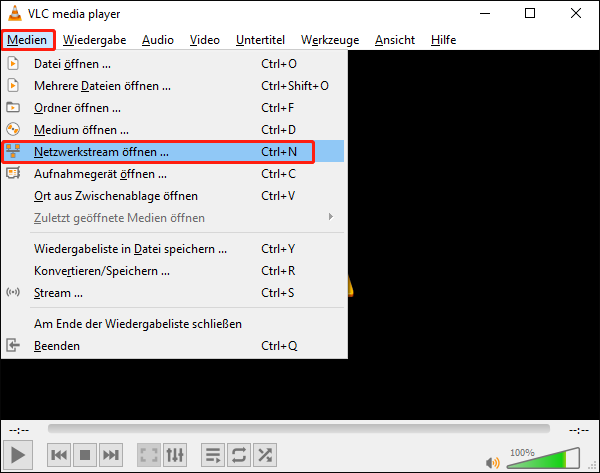
3. Gehen Sie zu https://www.youtube.com/, um den Video-Link aus der Adressleiste zu kopieren.
4. Gehen Sie zurück zu VLC Media Player, fügen Sie den Link in das Feld Bitte geben Sie eine Netzwerkadresse ein ein und klicken Sie auf den Abwärtspfeil neben der Schaltfläche Wiedergabe, um die Option Stream auszuwählen.
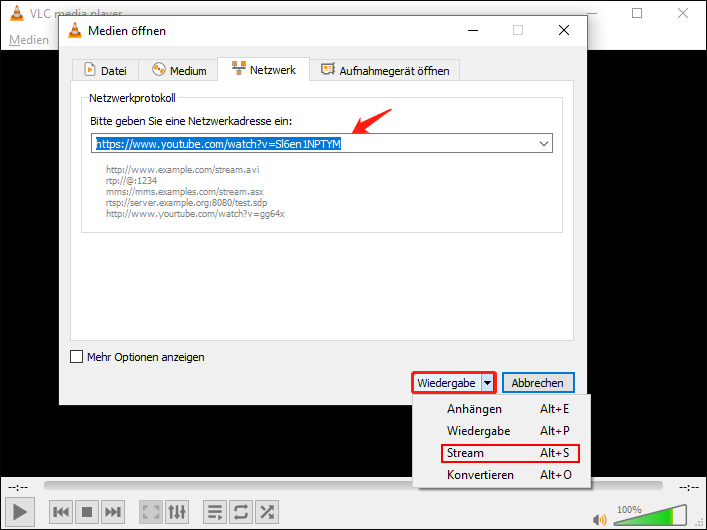
5. Klicken Sie im neuen Fenster auf die Registerkarte Nächstes. Stellen Sie dann unter Ziel einstellen sicher, dass das neue Ziel Datei ist, und klicken Sie auf die Schaltfläche Hinzufügen.
6. Klicken Sie im neuen Fenster auf Durchsuchen, um einen Speicherort für das YouTube-Video zu finden, und geben Sie der Datei einen Namen. Klicken Sie dann auf Nächstes.
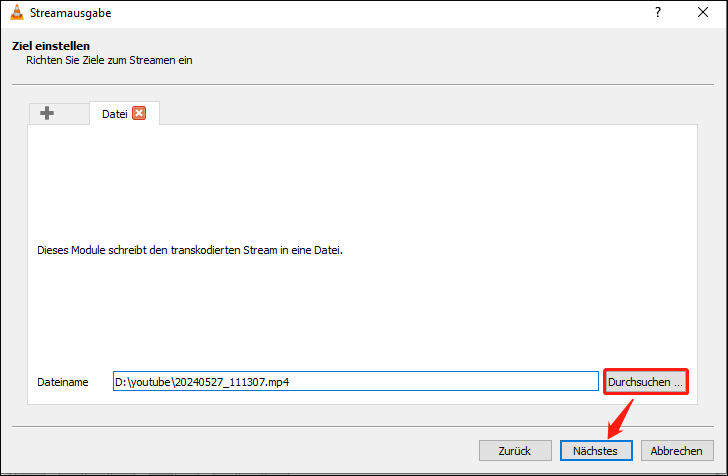
7. Klicken Sie auf den Abwärtspfeil neben Profil, um das Dateiformat auszuwählen, und klicken Sie auf die Schaltfläche Nächstes.
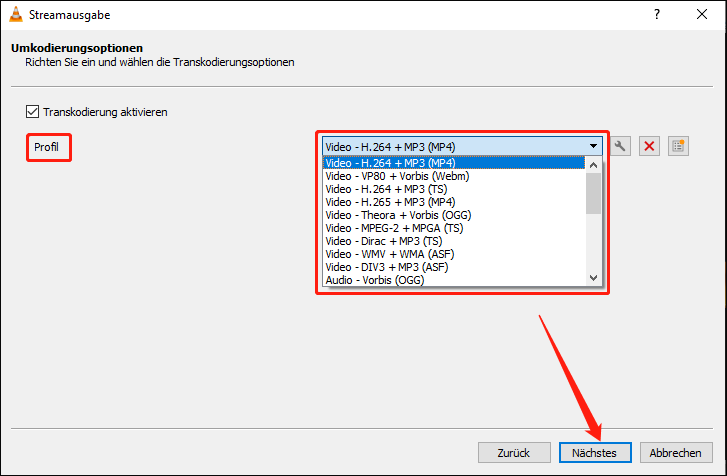
8. Klicken Sie im aktuellen Fenster auf Stream. VLC Media Player beginnt damit, das Video in eine Datei zu streamen. Wenn der Vorgang abgeschlossen ist, können Sie die Datei auf Ihrem Computer finden.
Top 3: NoteBurner YouTube Video Downloader
NoteBurner YouTube Video Downloader ist ein völlig kostenloser Downloader ohne versteckte Gebühren, der eine bequeme Möglichkeit bietet, YouTube-Videos und -Audios schnell und in hoher Qualität auf Ihrem Computer herunterzuladen. Mit einer intuitiven Benutzeroberfläche können Sie YouTube-Videos in nur wenigen einfachen Schritten herunterladen und Ihre Lieblings-YouTube-Videos mühelos speichern.
Zusätzlich zum Herunterladen von YouTube-Videos und -Audios unterstützt diese Anwendung auch das Herunterladen von YouTube Shorts. Zur Verbesserung der Benutzerfreundlichkeit ermöglicht NoteBurner YouTube Video Downloader auch das Herunterladen von verschiedenen Plattformen wie Twitter, TikTok, Facebook, Vimeo und mehr.
Leistungsstarke Funktionen des NoteBurner YouTube Video Downloaders:
- Kostenloses Herunterladen von YouTube-Videos in 1080P, 2K, 4K, 8K
- Keine zusätzlichen Apps, Plugins oder Gebühren
- Extrahieren von YouTube-Musik separat
- Unterstützung des Musik-Downloads von YouTube
- Beste Videoqualität und schnelle Geschwindigkeit
- Benutzerfreundliche und intuitive Oberfläche
Hier sind die Schritte, um YouTube-Videos mit dem NoteBurner YouTube Video Downloader herunterzuladen:
1. Besuchen Sie die offizielle Website des NoteBurner YouTube Downloaders, laden Sie die Anwendung herunter und installieren Sie sie auf Ihrem Computer.
2. Starten Sie die Anwendung und klicken Sie auf das Einstellungssymbol oben rechts in der Benutzeroberfläche, um die Parameter anzupassen. Unter Download-Einstellungen können Sie Videoqualität, Untertitelsprache, Untertitel speichern als und Ausgabeordner auswählen.
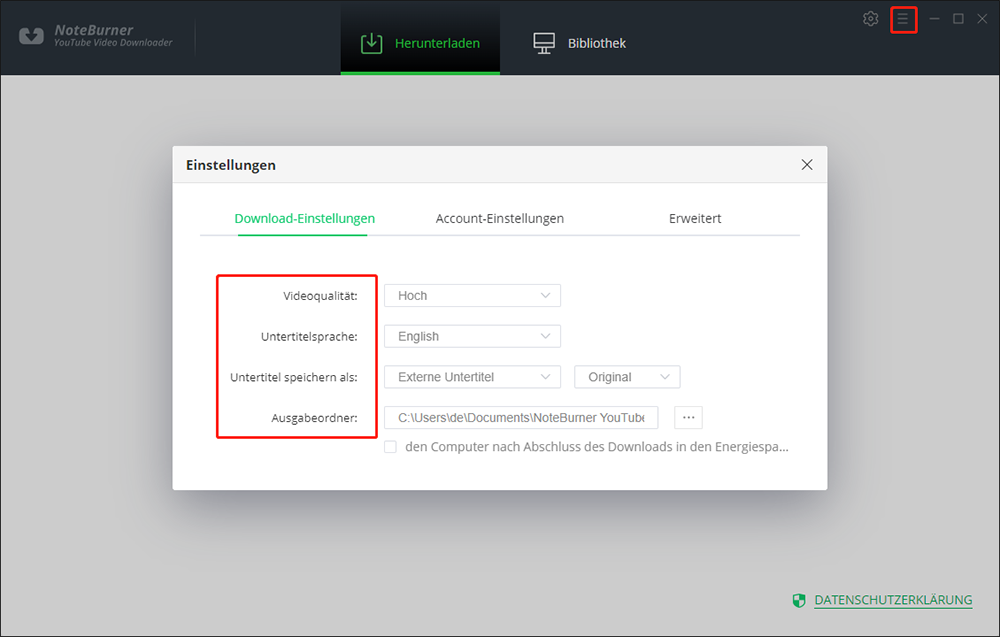
3. Gehen Sie zu YouTube, kopieren Sie die Video-URL aus der Adressleiste und kehren Sie zu NoteBurner YouTube Video Downloader zurück.
4. Fügen Sie den Video-Link in das Suchfeld ein, drücken Sie die Eingabetaste auf Ihrer Tastatur und wählen Sie die Schaltfläche Jetzt herunterladen, um den Download des YouTube-Videos zu starten.
5. Sie können das heruntergeladene Video im Abschnitt Bibliothek finden.
Fazit
Alles in allem, IDM funktioniert nicht bei YouTube, wenn Sie dieses Problem haben, finden Sie allgemeine Probleme und Lösungen in diesem Beitrag. Gleichzeitig können Sie auch einige IDM-Alternativen auf dem Markt verwenden, um YouTube-Videos herunterzuladen. Für Windows-Nutzer ist eines der praktischsten Tools der MiniTool Video Converter. Er ermöglicht es Ihnen nicht nur, YouTube-Inhalte einfach herunterzuladen, sondern auch, YouTube-Videos und -Audios zu konvertieren. Das Außergewöhnliche ist, dass Sie Bildschirmaktivitäten im MP4-Format ohne Zeitbeschränkungen aufzeichnen können.
Wenn Sie Fragen zur Verwendung von MiniTool Video Converter haben, zögern Sie bitte nicht, uns unter [email protected] zu kontaktieren. Wir werden Ihnen so schnell wie möglich antworten.



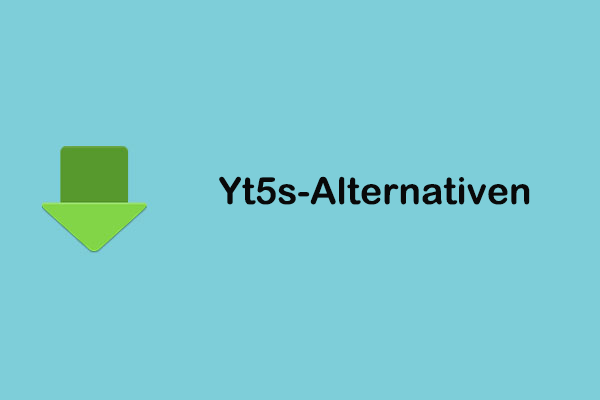
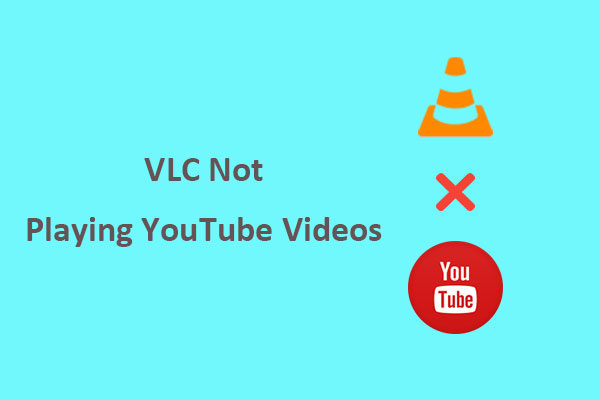
![[Problem gelöst!] YouTube-Videos können nicht mehr heruntergeladen werden](https://images.minitool.com/youtubedownload.minitool.com/images/uploads/2022/12/kein-herunterladen-von-youtube-videos-geloest-thumbnail.png)